Проверите Виндовс 10 за грешке
Као и сваки други оперативни систем, Виндовс 10 се успорава и корисник све више почиње да приметава грешке у раду. У овом случају, неопходно је провјерити систем интегритета и присуство грешака које могу озбиљно утјецати на операцију.
Садржај
Проверавамо Виндовс 10 за грешке
Наравно, постоји много програма који можете користити да бисте провјерили систем и оптимизирали га у само неколико кликова. Ово је прилично згодно, али немојте занемарити уграђене алате самог оперативног система, јер само они гарантују да Виндовс 10 неће проузроковати још више штете у процесу исправљања грешака и оптимизације система.
Метод 1: Глару Утилитиес
Глару Утилитиес Да ли је софтверски пакет који укључује модуле за квалитетну оптимизацију и опоравак оштећених системских датотека. Погодан интерфејс на руском језику чини овај програм непогрешивим помоћником за корисника. Важно је напоменути да је Глару Утилитиес плаћено решење, али сви могу да пробају пробну верзију производа.
- Преузмите алат са званичне локације и покрените је.
- Идите на картицу "Модули" и изаберите концизнији режим приказа (као што је приказано на слици).
- Кликните Систем Филес Ресторе .
- Такође на картици "Модули" можете додатно очистити и вратити регистар, што је такође важно за исправан рад система.
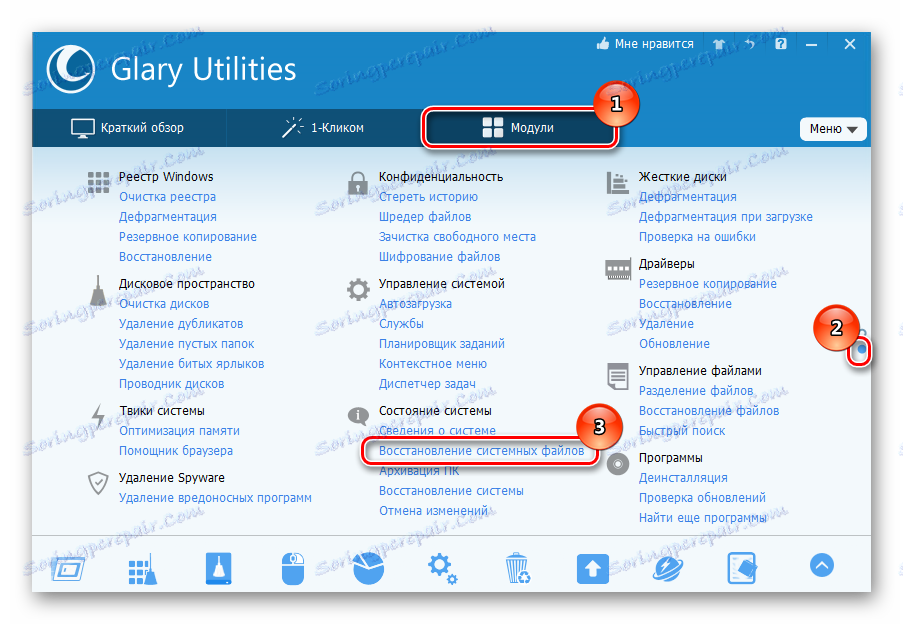
Али вреди напоменути да алаткит описаног програма, као и други слични производи, користи стандардни Виндовс оперативни систем 10, описан испод. Из овога можемо закључити - зашто платити за куповину софтвера, ако већ постоје готови бесплатни алати.
Метод 2: Провера системских датотека (СФЦ)
"СФЦ" или Систем Филе Цхецкер је услужни програм који је Мицрософт развио да би открио корумпиране системске датотеке и затим их вратио. Ово је поуздан и доказан начин да оперативни ОС функционише. Размотрите како овај алат ради.
- Десни клик на Старт мени и почните са администраторским дозволама цмд .
- Упишите
sfc /scannowи притисните Ентер . - Сачекајте док се дијагностички процес не заврши. Током рада програм обавештава о откривеним грешкама и начинима рјешавања проблема кроз "Центар обавештења" . Такође, детаљан извештај о идентификованим проблемима може се наћи у датотекама ЦБС.лог.
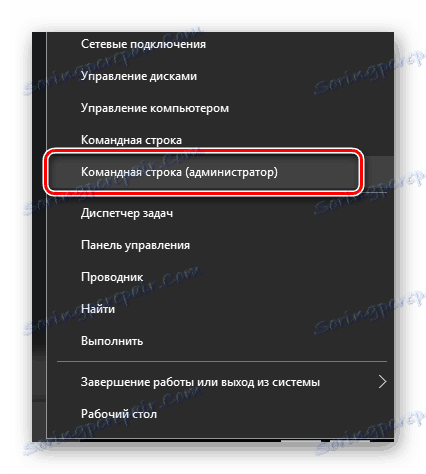
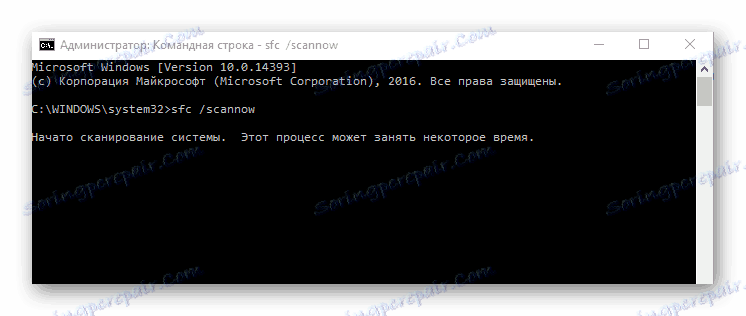
Метод 3: Провера системских датотека (ДИСМ)
За разлику од претходног алата, услужни програм "ДИСМ" или Деплоимент Имаге & Сервицинг Манагемент вам омогућава да откријете и решите најкомплексније проблеме које СФЦ не може елиминисати. Овај услужни програм брише, инсталира, листира и конфигурира пакете и компоненте ОС-а, настављајући са његовом оперативношћу. Другим речима, ово је сложенији софтверски пакет, чија се употреба одвија у случајевима када СФЦ алат није открио никакве проблеме са интегритетом датотека, а корисник је сигуран супротно. Процедура за рад са "ДИСМ" је сљедећа.
- Такође, као и код претходног случаја, морате покренути цмд .
- Упишите у низ:
DISM /Online /Cleanup-Image /RestoreHealth
где параметар "Онлине" означава сврху скенирања у оперативни систем "Цлеануп-Имаге / РестореХеалтх" - да бисте провјерили систем и поправили штету.
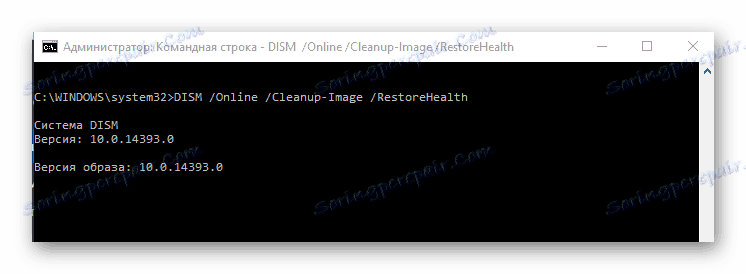
Ако корисник не ствара датотеку за евиденције грешака, грешке се уписују на дисм.лог по дефаулту.
Вреди напоменути да процес траје неко вријеме, зато немојте затворити прозор, ако видите да је у "Цомманд Лине"-у дуго времена све на једном мјесту.
Проверавам Виндовс 10 за грешке и даље опоравак датотека, без обзира колико је тешко изгледало на први поглед - тривијални задатак који сваки корисник може ријешити. Због тога, редовно проверавајте свој систем и то ће вам дуго трајати.